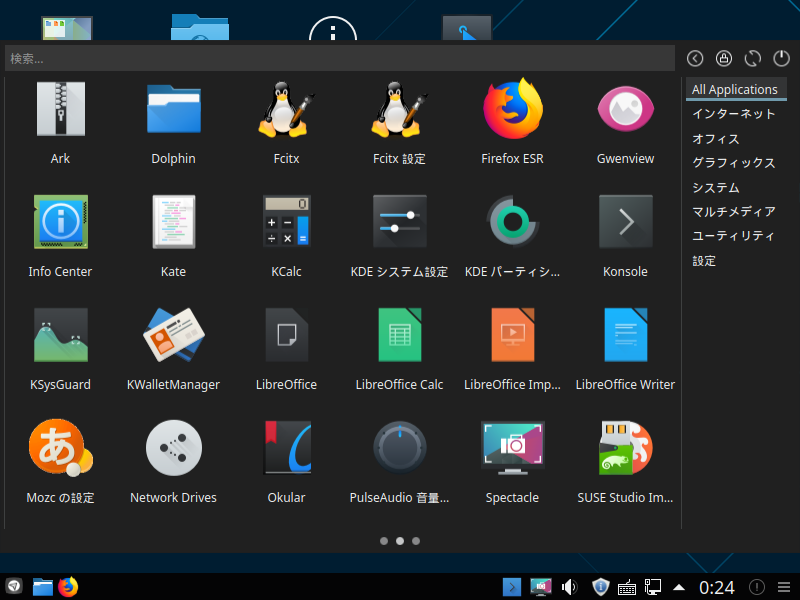
Netrunner Core 20.01 は、ChromeOSに似たシンプルなメニューで、インストールされたアプリケーションが見やすくなっています。
また、Desktop版のスリム化バージョンという位置づけで、メモリ350〜400 MB程度でもPlasmaのパフォーマンスと応答性が優れているとしています。
Desktop版の Netrunner は以下の記事を参考にしてください。

Netrunner Core 20.01 のデスクトップ
以下の映像は、VirtualBox(Ver.6.1.4)にて起動・メニューなどの操作と、文字入力のパフォーマンス確認を行いました。
なお、メモリの割当は2GBに設定しています。
以下は、メモリ512MBにて、どの程度のパフォーマンスかを試した映像です。
LibreOffice Writerにて、ソフトの起動、入力、変換を調べてみました。
LibreOffice はプリインストールされませんので、入力パフォーマンス比較のためにOSのインストール後、別途入れ込んでいます。
VirtualBoxということもあるとは思いますが、多少の遅延があるものの、なんとか変換入力が出来ています。
Netrunner Core 20.01 について
今回は、「netrunner-core-2001-64bit.iso」ファイルからインストールしています。
ダウンロード
公式サイト
ダウンロードページ
https://www.netrunner.com/download/
インストール(VirtualBox)
VirtualBoxでインストールした手順の流れをGIFアニメ化しています。
なお、このインストールはパソコン搭載のハードディスクを初期化する方法になりますので、実際に試される方はご注意ください(デュアルブートなどの場合は、それぞれ個別に対応してください)。
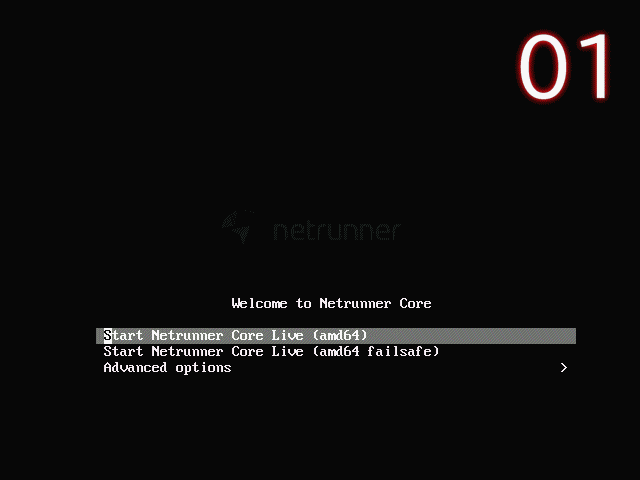
※実機において、インストール用USBメモリを差し込んで起動し、元のOSが立ち上がった場合は、BIOS等の設定が必要になります。
日本語入力について
ここではターミナルからコマンドで、簡単にFcitxをインストールしたいと思います。
まずはアップデート
fcitx mozc のインストール
インストールの途中で「Y/n」確認がありましたら、「Y」で進めてください。
このあと、ログアウト、ログインを行えば、日本語入力ができます。
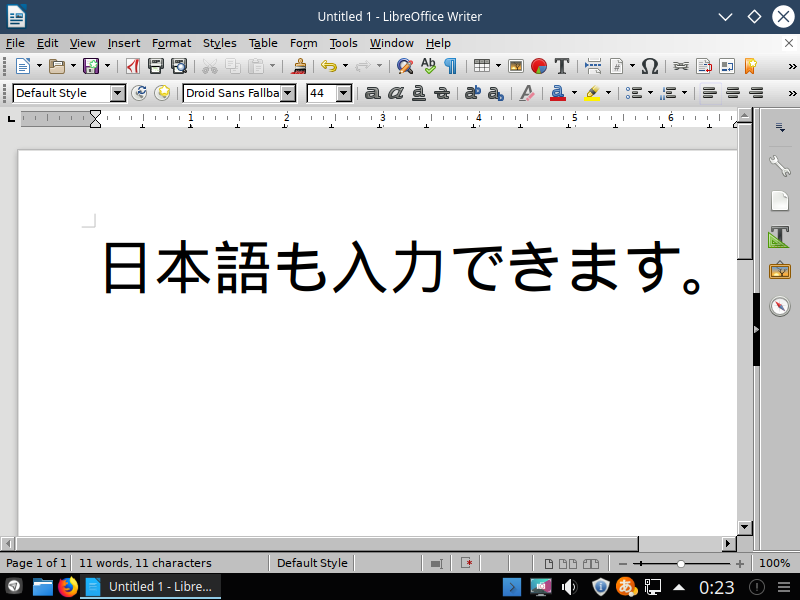
まとめ
Netrunner Core 20.01 について
- ChromeOSに似たシンプルなメニュー
- Desktop版のスリム化バージョンという位置づけ
- 「netrunner-core-2001-64bit.iso」からインストール
VirtualBoxでメモリ512MBで起動確認
Officeソフトの入力を行ってみたところ、若干変換などの遅延がありましたが、実機であればあまり問題がないと思われます。
ダウンロード
公式サイトダウンロードページより

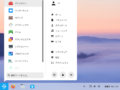
コメント